Windows 11 화면에 시계를 표시하는 방법

Windows 11에서는 작업 표시줄에 시계를 표시하는 것 외에도 컴퓨터 화면에도 시계를 표시하도록 설정할 수 있습니다.
Google Docs는 여러 개인이 단일 문서에서 공동작업할 수 있는 웹 기반 클라우드 앱입니다. 그러나 앱에는 심각한 소유권 및 공유 제어 기능이 있습니다. 문서의 소유자(문서 작성자) 앞에는 다양한 옵션이 있습니다.
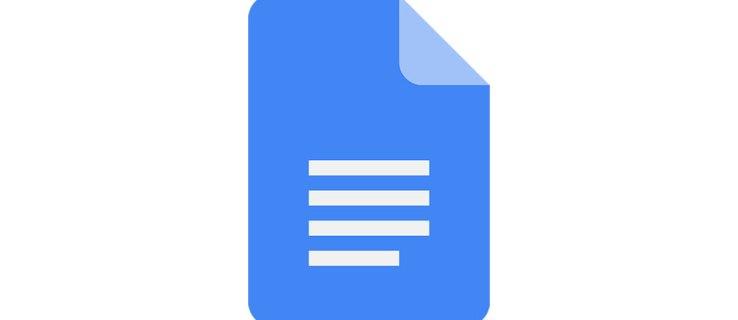
Google 문서도구 액세스 문제에 대한 자세한 내용입니다. 액세스가 만료되었거나 이전에 액세스할 수 있었던 문서를 찾는 데 문제가 있는 경우 아래에서 해결 방법을 찾을 수 있습니다.
만료된 액세스
언급한 바와 같이 Google Docs에는 여러 액세스 및 공유 옵션이 있으며 모두 문서 작성자가 제어합니다. Google 문서도구는 모두 공유 액세스에 관한 것입니다. 누군가 문서를 만들어 나와 공유합니다. 그러면 자동으로 문서 소유자가 됩니다. 문서 소유자는 관리자 역할과 관리자 액세스 수준을 할당할 수 있습니다. 관리자는 소유자가 허용하는 한 소유자와 동일한 권한을 가질 수 있습니다.
이제 최근에 작업한 문서에서 작업을 시도할 때 " 액세스가 만료되었습니다 " 메시지를 받을 수 있습니다. 그렇다면 액세스가 만료되었을 가능성이 있습니다.
Google 문서 내에서 공유 설정을 수정할 때 소유자(또는 관리자)는 각 구성원의 액세스가 만료되는 시기를 선택할 수 있습니다. 7일, 30일 또는 사용자 지정 날짜일 수 있습니다. 액세스가 만료되면 위에서 언급한 메시지를 받게 됩니다.
소유자가 실수로 만료일을 설정했거나 어느 시점에서 변경하는 것을 잊어버렸을 가능성이 큽니다. 해당 Google 문서에 다시 액세스할 수 있는 유일한 방법은 문서 소유자/관리자에게 문의하는 것입니다. 그들에게 이메일을 보내거나 인스턴트 메시지를 보내십시오. 그런 다음 공유/만료 설정을 신속하게 변경할 수 있으며 즉시 문서 작업을 할 수 있습니다.

취소된 액세스
소유자가 의도적으로 Google 드라이브의 문서에 대한 액세스를 취소하면 문서에 액세스하는 것은 물론 찾을 수도 없습니다. 이 시나리오에서 할 수 있는 유일한 일은 소유자에게 연락하여 설명을 요청하는 것입니다.
그러나 액세스 권한이 취소되었다고 해서 소유자가 당신에게 화를 냈다고 생각하지 마십시오. 공동 작업을 마친 후 소유자가 문서에 대한 액세스 권한을 취소하는 경우가 있습니다. 문서에 대한 작업이 완료되었는데 찾을 수 없는 경우 이것이 답일 가능성이 큽니다. 어쨌든 소유자나 관리자에게 연락하면 문제를 매우 빠르게 해결할 수 있습니다.
그러나 문서 소유자에게 연락할 수 없는 경우 문제가 발생합니다. 문서가 보이지 않으면 소유자의 이메일 주소를 볼 수 없으며 문서 내 채팅을 통해 연락할 수 없습니다.
여기에서 해결 방법은 Gmail 받은 편지함을 살펴보고 소유자가 문서를 공유하도록 초대한 원본 메시지를 찾는 것입니다. 여기에서 이메일 주소를 찾고 Gmail을 통해 연락할 수 있습니다. 해당 편집/보기/댓글 초대를 검색할 때 키워드를 사용하십시오.
편집할 수 없음
문서에 액세스할 수 있고, 볼 수 있고, 주석을 추가할 수도 있지만 편��할 수는 없습니다. 다시 말하지만, 귀하에게 권한을 할당하는 것은 소유자 또는 관리자에게 달려 있습니다.
Google 문서에는 보기, 댓글 및 수정의 세 가지 권한이 있습니다.
편집 권한은 문서에서 원하는 모든 작업을 수행할 수 있는 액세스 권한을 부여합니다. 댓글 권한으로는 문서를 편집할 수 없지만 댓글을 추가할 수 있습니다. 마지막으로 보기 권한을 사용하면 문서를 변경하거나 추가할 수 없고 실시간으로 문서를 볼 수만 있습니다.
이것은 단일 문서에서 더 큰 팀과 함께 작업할 때 매우 유용합니다. 계속해서 사람들에게 문서 편집을 중지하도록 요청하는 대신 문서 편집을 완전히 방지할 수 있습니다. 그들은 건설적인 비판과 제안으로 의견을 추가할 수 있지만 텍스트 본문에는 아무 것도 할 수 없습니다.
또는 사용자에게 보기 전용 권한을 허용할 수 있습니다.
이 스틱의 반대편에 있고 다른 권한을 얻으려면 소유자/관리자에게 문의하면 여기에서 도움이 될 것입니다. Google 문서도구에 포함된 채팅을 통해 또는 직접 이메일을 보내서 그렇게 할 수 있습니다.
삭제된 문서
Google 문서에 대한 액세스 측면에서 최악의 시나리오는 문서가 삭제되는 것입니다. 소유자가 문서를 제거하기를 원했을 수도 있지만 이는 일반적으로 우연히 발생합니다.
소유자만 삭제된 문서를 복원할 수 있습니다. 따라서 제거된 것으로 의심되는 문서에 액세스해야 하는 경우 가장 좋은 방법은 소유자에게 연락하는 것입니다.
다행히 Google 드라이브는 삭제된 Google 문서를 즉시 삭제하지 않습니다. 휴지통 폴더에 보관됩니다. 휴지통 폴더에 액세스하려면 Google 드라이브로 이동하세요. 왼쪽에 탭 목록이 표시됩니다. 아래쪽에 휴지통 탭이 표시됩니다. 클릭하세요. 삭제된 문서가 있어야 합니다.
소유권 이전
귀하와 팀이 특정 시점까지 Google 문서에서 작업했다고 가정해 보겠습니다. 이제 팀의 아무도 목적이 없으며 삭제하려고 합니다. 주인은 그것이 모든 것을 어지럽히는 것을 원하지 않습니다. 그러나 여전히 문서가 필요하고 사용하고 싶습니다. 한 가지 옵션은 전체 문서의 내용을 복사하여 다른 Google 문서 파일에 붙여넣는 것입니다. 그러나 이렇게 하면 편집 및 댓글 기록이 삭제됩니다.
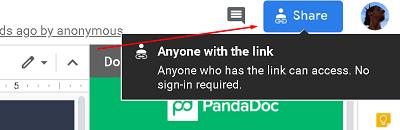
다행히 단일 문서의 소유권을 이전할 수 있습니다. 소유자가 해야 할 일은 이것뿐입니다.
Google 문서도구 홈페이지로 이동합니다. 문제의 문서를 찾습니다. 화면 오른쪽 상단으로 이동하여 공유 를 클릭합니다 . 향후 소유자가 문서에 없으면 이메일 주소를 입력합니다. 그렇다면 공유 창의 오른쪽 하단 모서리에서 고급을 선택합니다. 그런 다음 액세스 권한이 있는 사람 목록에서 사람을 찾습니다. 이름 옆에 있는 연필 아이콘을 클릭합니다. 소유자임을 선택한 다음 완료를 클릭합니다 .
Google 문서의 소유권을 귀하에게 이전하기 위해 소유자가 해야 할 일은 이것뿐입니다.
Google 문서에서 공유
보시다시피 Google 문서도구의 공유 정책은 매우 엄격합니다. 사람들이 댓글과 보기를 제외하고 문서 내에서 어떤 작업도 수행하지 못하게 할 수도 있습니다. 더 이상 문서에 액세스할 수 없는 경우 소유자나 관리자 중 한 명에게 문의하는 것이 가장 좋습니다. 액세스 권한을 다시 얻는 데 도움이 되거나 처음에 액세스 권한이 취소된 이유를 설명할 것입니다.
Google 문서에 대한 액세스 권한을 다시 얻었습니까? 액세스할 수 없게 된 원인은 무엇입니까? 아래의 댓글 섹션에서 자유롭게 이야기를 공유하고 질문을 하십시오.
Windows 11에서는 작업 표시줄에 시계를 표시하는 것 외에도 컴퓨터 화면에도 시계를 표시하도록 설정할 수 있습니다.
시스템이 부팅되지 않는데 마더보드에 빨간 불이 켜지는 걸 보면 무섭습니다. 특히 마더보드에서 불이 켜진 이유를 알려주지 않는다면 더욱 그렇습니다.
BIOS에서 USB 포트 잠금을 해제하는 것은 어렵지 않습니다. 하지만 컴퓨터 USB 포트를 잠그는 방법은 무엇일까요? Quantrimang.com에서 확인해 보세요!
잘못된 시스템 구성 정보는 Windows 10 시스템에서 흔히 발생하는 버그 확인 오류입니다. 이 문제를 해결하는 몇 가지 해결책을 살펴보겠습니다.
Windows 11의 돋보기 반전 기능을 사용하면 특히 빛에 민감한 사용자의 경우 텍스트의 가독성을 향상시킬 수 있습니다.
직접 PC 시스템을 조립하고 고속 RAM에 투자하기로 했다면, RAM이 광고된 속도로 작동할 수 있는지 어떻게 확인할 수 있을까요?
Windows에는 기본적으로 보안이 설정되어 있지 않으므로, 일부 기본 설정을 변경해야 합니다.
동적 DNS(DDNS 또는 DynDNS라고도 함)는 인터넷 도메인 이름을 동적 IP 주소를 사용하는 컴퓨터에 매핑하는 서비스입니다. 대부분의 컴퓨터는 DHCP를 통해 라우터에 연결되는데, 이는 라우터가 컴퓨터에 IP 주소를 무작위로 할당한다는 것을 의미합니다.
임시 파일, 오래된 백업, 중복 데이터, 사용하지 않는 앱 등 개인 파일을 건드리지 않고도 공간을 확보할 수 있는 방법은 많습니다.
특수 프로그램을 사용하여 파일의 MD5 및 SHA1 코드를 검사하여 파일에 오류가 있는지 확인해 보겠습니다. MD5 검사 소프트웨어인 HashCalc는 MD5 및 SHA1 코드를 검사하는 데 매우 유용한 도구 중 하나입니다.
모니터라고 하면 PC나 노트북에 연결된 모니터를 떠올리실 수 있습니다. 하지만 실제로 모니터는 다른 여러 기기와도 호환될 수 있습니다.
파일 탐색기에서 드라이브에 자물쇠 아이콘이 있는 이유가 궁금하신가요? 이 글에서는 자물쇠 아이콘의 의미와 Windows 10에서 드라이브의 자물쇠 아이콘을 제거하는 방법을 설명합니다.
숫자 서식은 숫자가 표시되는 방식을 결정하며, 여기에는 소수점 구분 기호(마침표나 쉼표 등)와 천 단위 구분 기호 선택이 포함됩니다. Windows 11에서 숫자 서식을 변경하는 방법은 다음과 같습니다.
누군가가 허가 없이 귀하의 컴퓨터에 접근하여 사용하고 있다고 의심되는 경우, 아래의 몇 가지 요령을 적용하여 컴퓨터의 켜짐/꺼짐 기록을 확인하고, 컴퓨터에서 최근 활동을 보고 이를 확인하고 재확인할 수 있습니다.
USB 장치는 일상생활에 없어서는 안 될 필수품이 되었으며, 이를 통해 다양한 필수 하드웨어를 PC에 연결할 수 있습니다.













